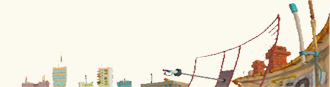Имеется:
PtP-линк (точка-точка), расстояние 34км, прямая видимость есть, свободно чуть больше 80% зоны Френеля. Антенны настроены по максимуму сигнала и минимуму разницы сигнала разных поляризаций.
Задача:
При помощи тонкой настройки добиться максимальной:
а) стабильности
б) скорости
Именно в такой последовательности приоритетов.
Настройка AP:
1. Сначала запускаем airView и выбираем достаточно чистую полосу.
2. Идем на вкладку Wireless и выставляем режим работы и остальные настройки.
Режим работы Access Point, WDS включаем, вводим название сети, выбираем страну (или Compliance test), ширину полосы 40МГц, частоту которую подобрали в airView.
Мощность ставим в пределах 18-22dBm (подбирается экспериментально). Ни в коем случае не ставьте 23, это негативно влияет на прием сигнала!
Тип модуляции выбран MCS11 как наиболее стабильный для таких расстояний. Установленная птичка Automatic позволяет точке при необходимости снижать скорость (не не повышать).
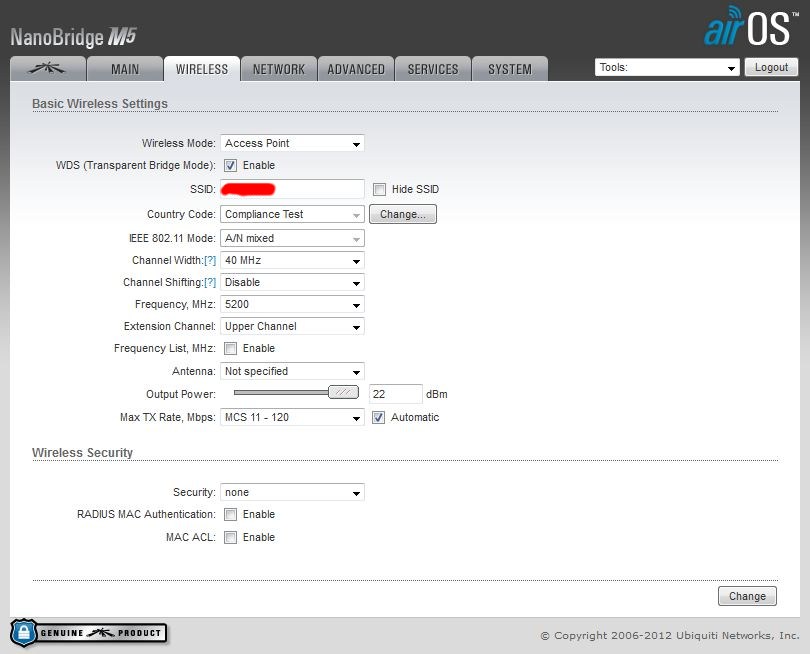
3. Далее идем по-порядку вкладок, чтобы не путаться. Первой идет вкладка "фирменных" настроек UBNT.
Здесь проверяем, что включен airMAX и включаем режим Long Range PtP Link Mode, поскольку при включенном ACK работа на таком расстоянии в полосе 40МГц невозможна.
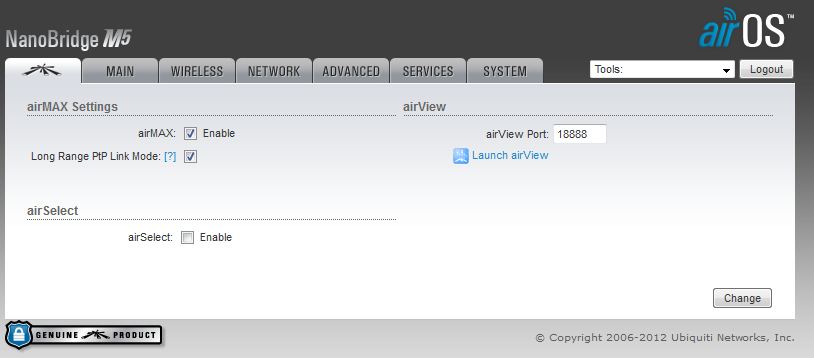
4. На вкладке Network выставляем нужные настройки сети. Если вы считаете что точке нечего делать в интернет (а я считаю именно так), то выставляйте заведомо несуществующий шлюз и не указывайте DNS.
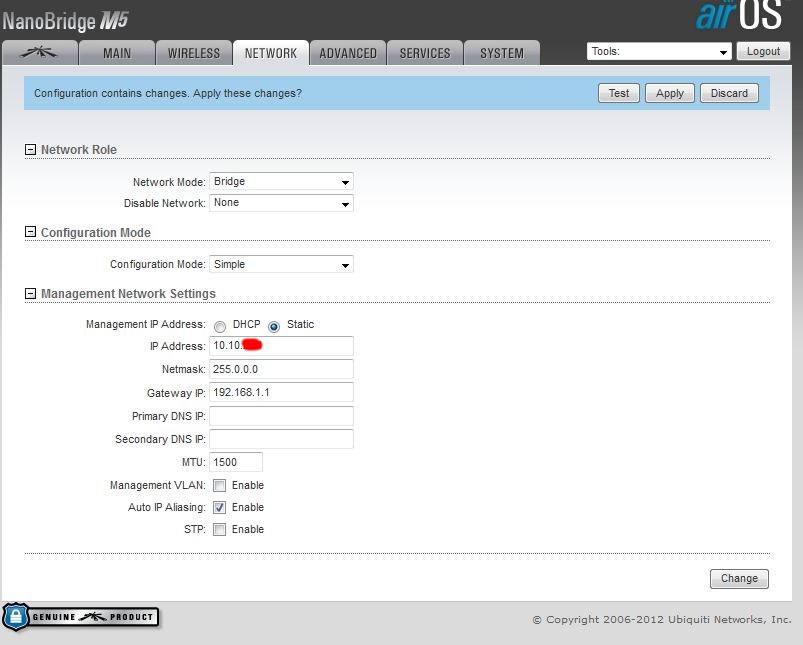
5. На вкладке Advanced включаем RTS Threshold (снимаем птичку) и выставляем значение Aggregation Bytes на 10000. Эти значения подобраны опытным путем и в нашей сети дают максимальную скорость прокачки трафика, при незначительном росте пингов. Возможно для ваших задач оптимальными будут другие значения.
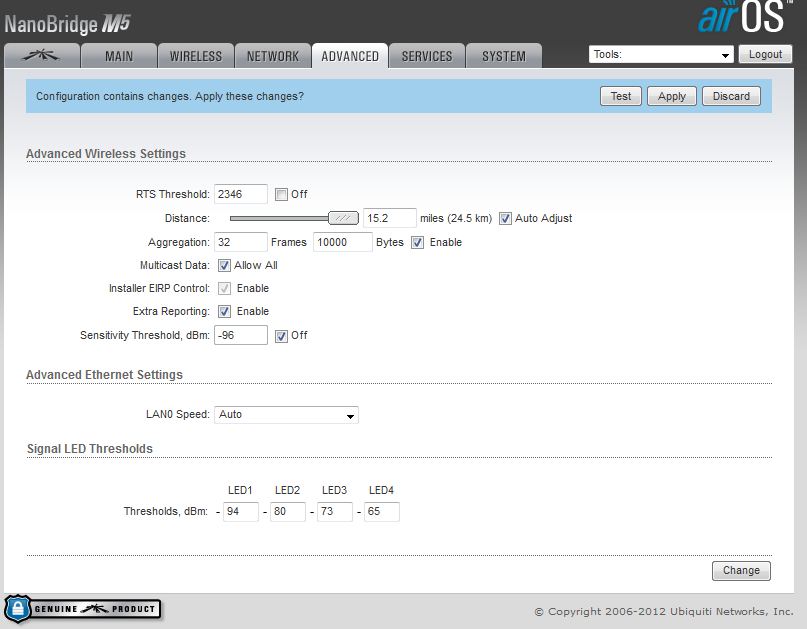
6. На вкладке Services выставляем настройки необходимых вам сервисов.
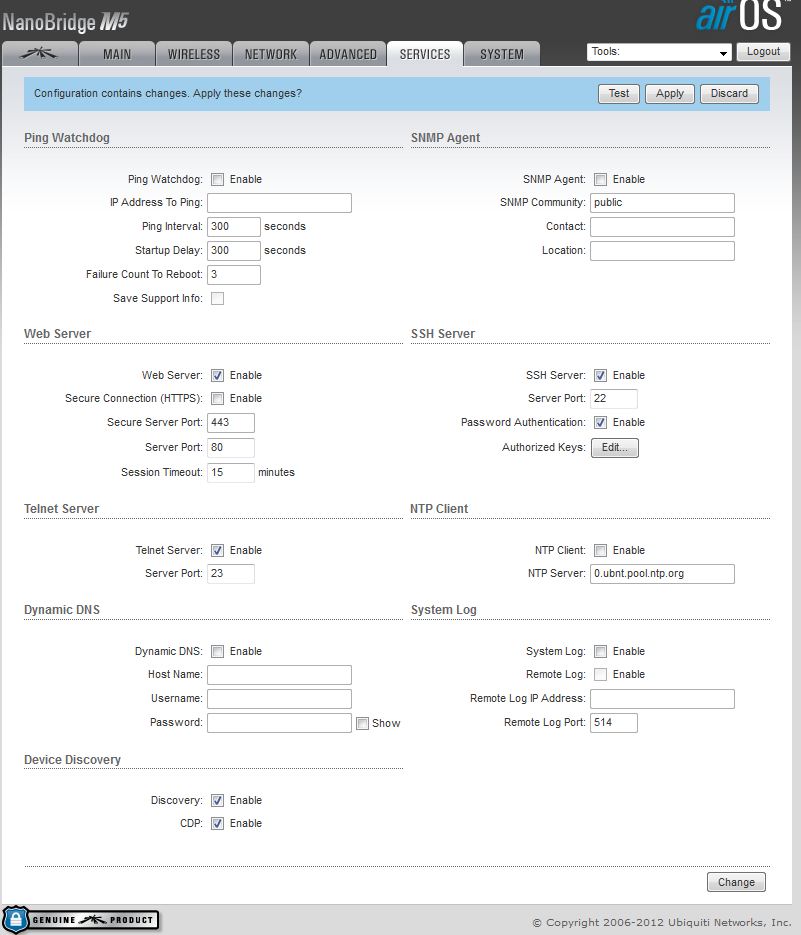
7. На вкладке System прописываем имя устройства, задаем новый пароль админа и т.п.
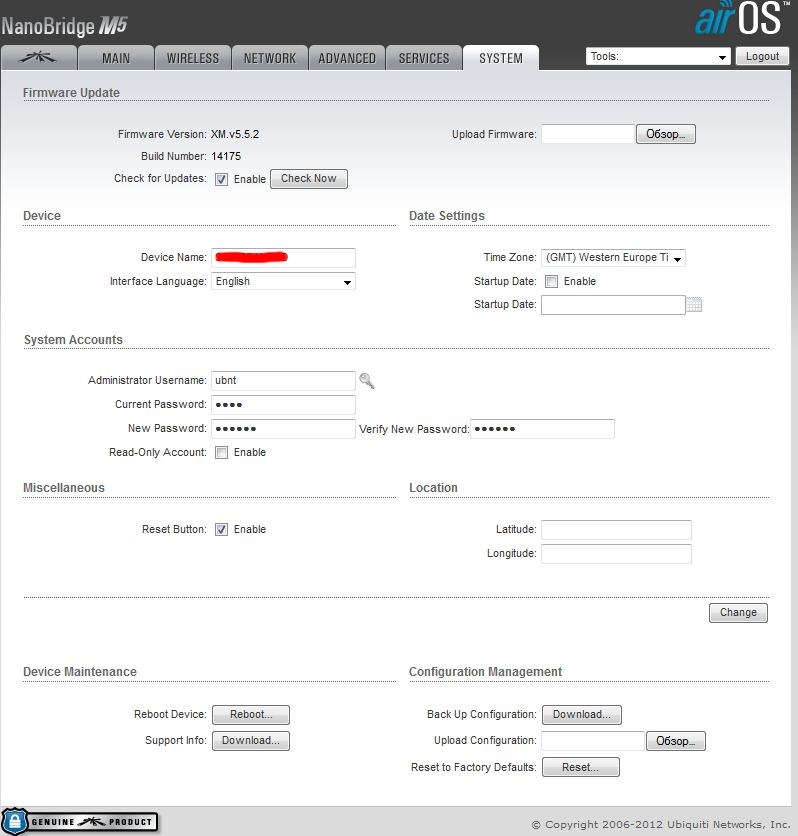
Настройка Client. Отличия:
1. Вкладка Wireless.
Режим Station, WDS включаем, Frequency Scan List включаем и оставляем только нужные каналы (для более быстрого поиска AP), мощность снижаем и также выставляем MCS11 с пометкой Automatic.
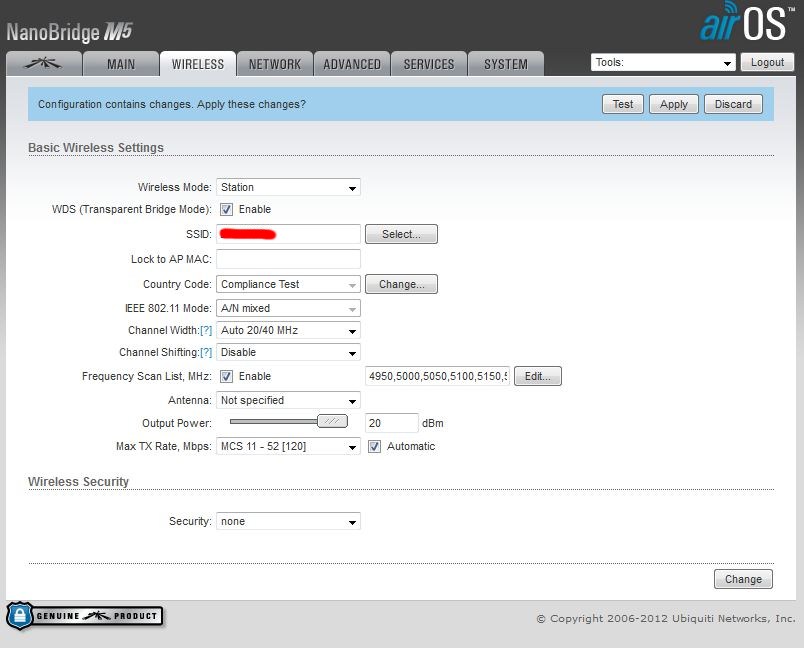
2. Вкладка фирменных настроек.
airMAX Priority выставляем на Medium (опять-же опытным путем подобранный режим, позволяющий добиться баланса между хорошей скоростью и минимальной интерференцией).
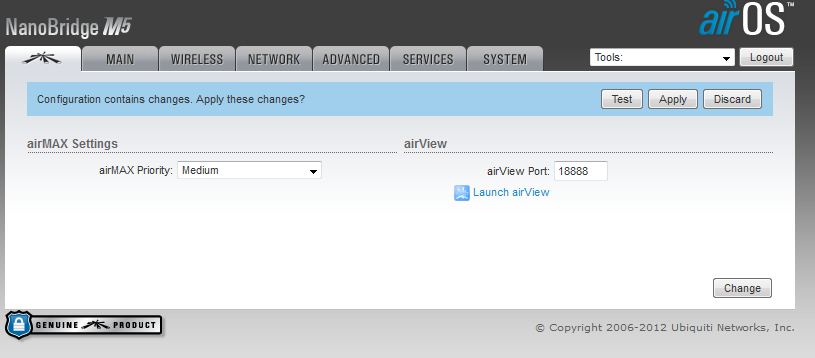
В итоге получаем стабильный линк на 34км., со скоростью прокачки до 50 мегабит/сек и пингами до 15мс.
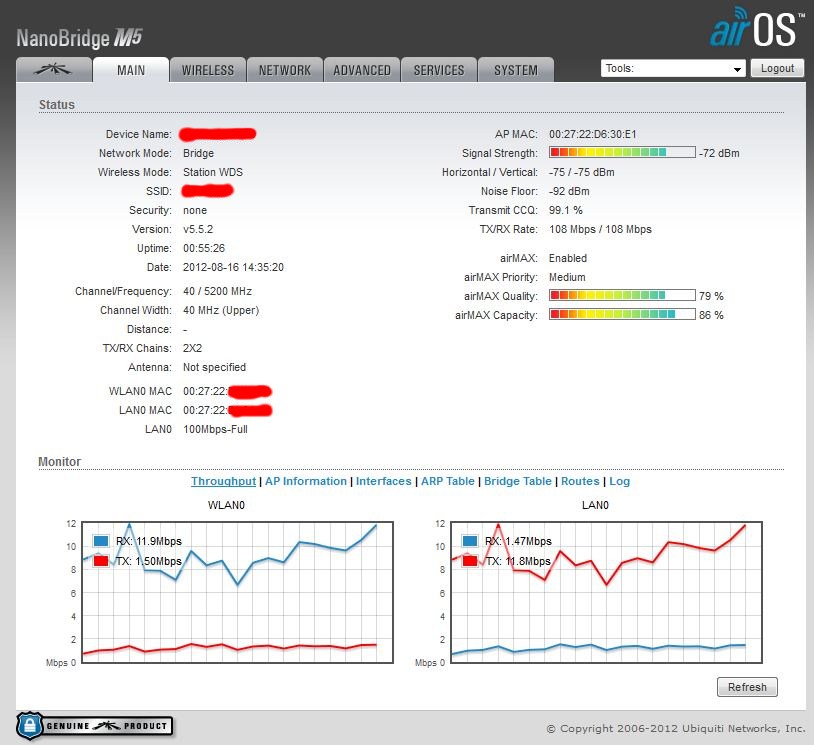
Для сравнения, с настройками по умолчанию этот линк имел следующие показатели:
ССQ 30-50
airMAX Quality 30-40%
airMAX Capacity 0-10%
PtP-линк (точка-точка), расстояние 34км, прямая видимость есть, свободно чуть больше 80% зоны Френеля. Антенны настроены по максимуму сигнала и минимуму разницы сигнала разных поляризаций.
Задача:
При помощи тонкой настройки добиться максимальной:
а) стабильности
б) скорости
Именно в такой последовательности приоритетов.
Настройка AP:
1. Сначала запускаем airView и выбираем достаточно чистую полосу.
2. Идем на вкладку Wireless и выставляем режим работы и остальные настройки.
Режим работы Access Point, WDS включаем, вводим название сети, выбираем страну (или Compliance test), ширину полосы 40МГц, частоту которую подобрали в airView.
Мощность ставим в пределах 18-22dBm (подбирается экспериментально). Ни в коем случае не ставьте 23, это негативно влияет на прием сигнала!
Тип модуляции выбран MCS11 как наиболее стабильный для таких расстояний. Установленная птичка Automatic позволяет точке при необходимости снижать скорость (не не повышать).
3. Далее идем по-порядку вкладок, чтобы не путаться. Первой идет вкладка "фирменных" настроек UBNT.
Здесь проверяем, что включен airMAX и включаем режим Long Range PtP Link Mode, поскольку при включенном ACK работа на таком расстоянии в полосе 40МГц невозможна.
4. На вкладке Network выставляем нужные настройки сети. Если вы считаете что точке нечего делать в интернет (а я считаю именно так), то выставляйте заведомо несуществующий шлюз и не указывайте DNS.
5. На вкладке Advanced включаем RTS Threshold (снимаем птичку) и выставляем значение Aggregation Bytes на 10000. Эти значения подобраны опытным путем и в нашей сети дают максимальную скорость прокачки трафика, при незначительном росте пингов. Возможно для ваших задач оптимальными будут другие значения.
6. На вкладке Services выставляем настройки необходимых вам сервисов.
7. На вкладке System прописываем имя устройства, задаем новый пароль админа и т.п.
Настройка Client. Отличия:
1. Вкладка Wireless.
Режим Station, WDS включаем, Frequency Scan List включаем и оставляем только нужные каналы (для более быстрого поиска AP), мощность снижаем и также выставляем MCS11 с пометкой Automatic.
2. Вкладка фирменных настроек.
airMAX Priority выставляем на Medium (опять-же опытным путем подобранный режим, позволяющий добиться баланса между хорошей скоростью и минимальной интерференцией).
В итоге получаем стабильный линк на 34км., со скоростью прокачки до 50 мегабит/сек и пингами до 15мс.
Для сравнения, с настройками по умолчанию этот линк имел следующие показатели:
ССQ 30-50
airMAX Quality 30-40%
airMAX Capacity 0-10%